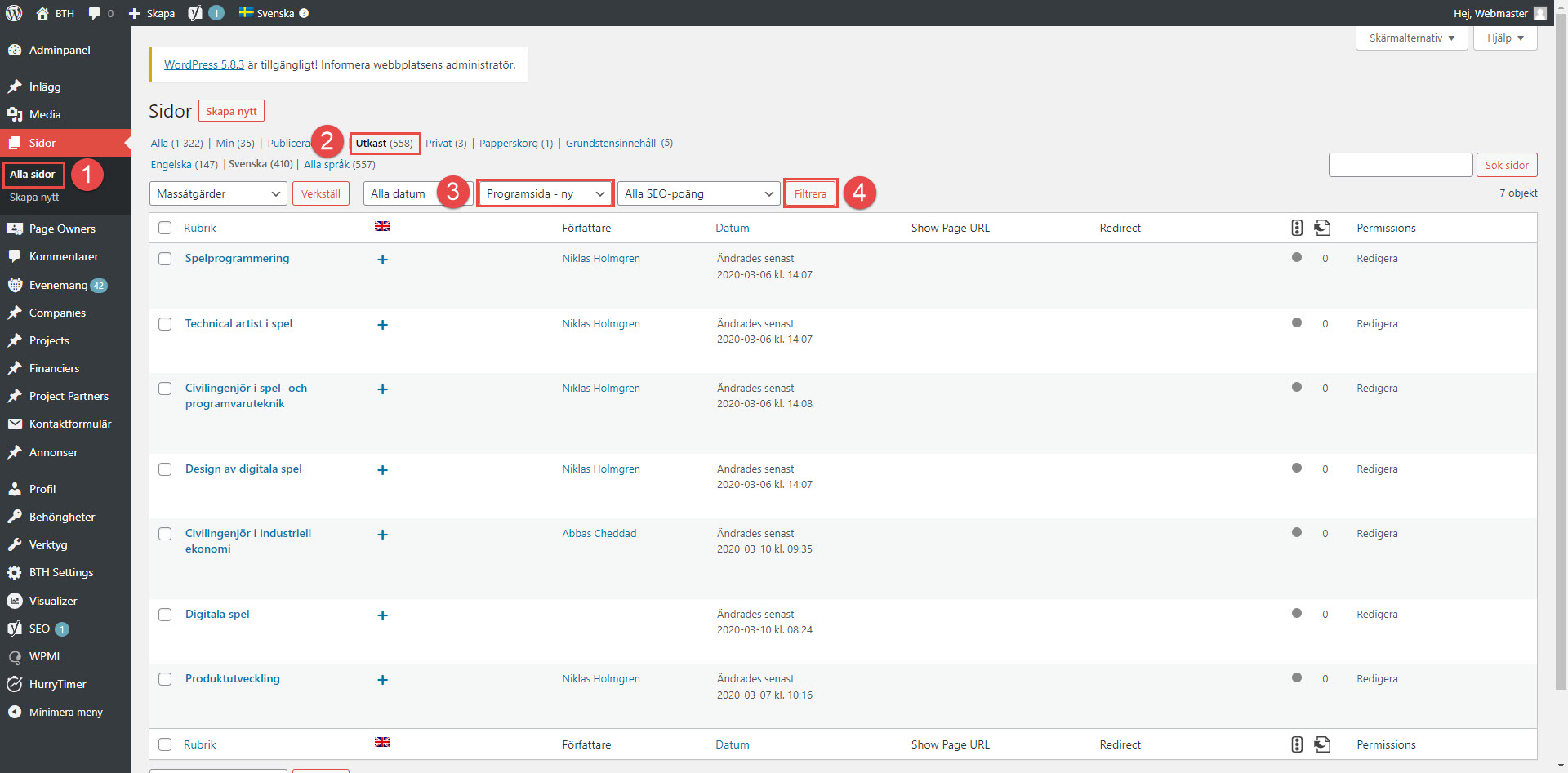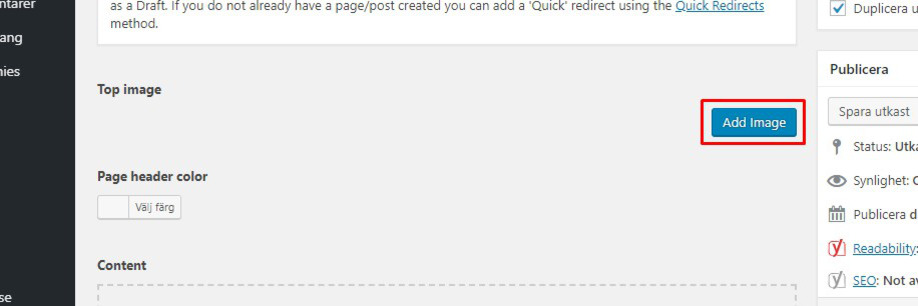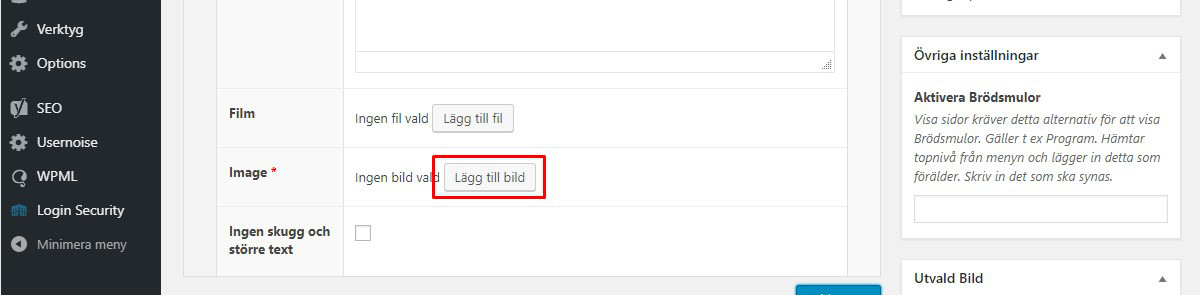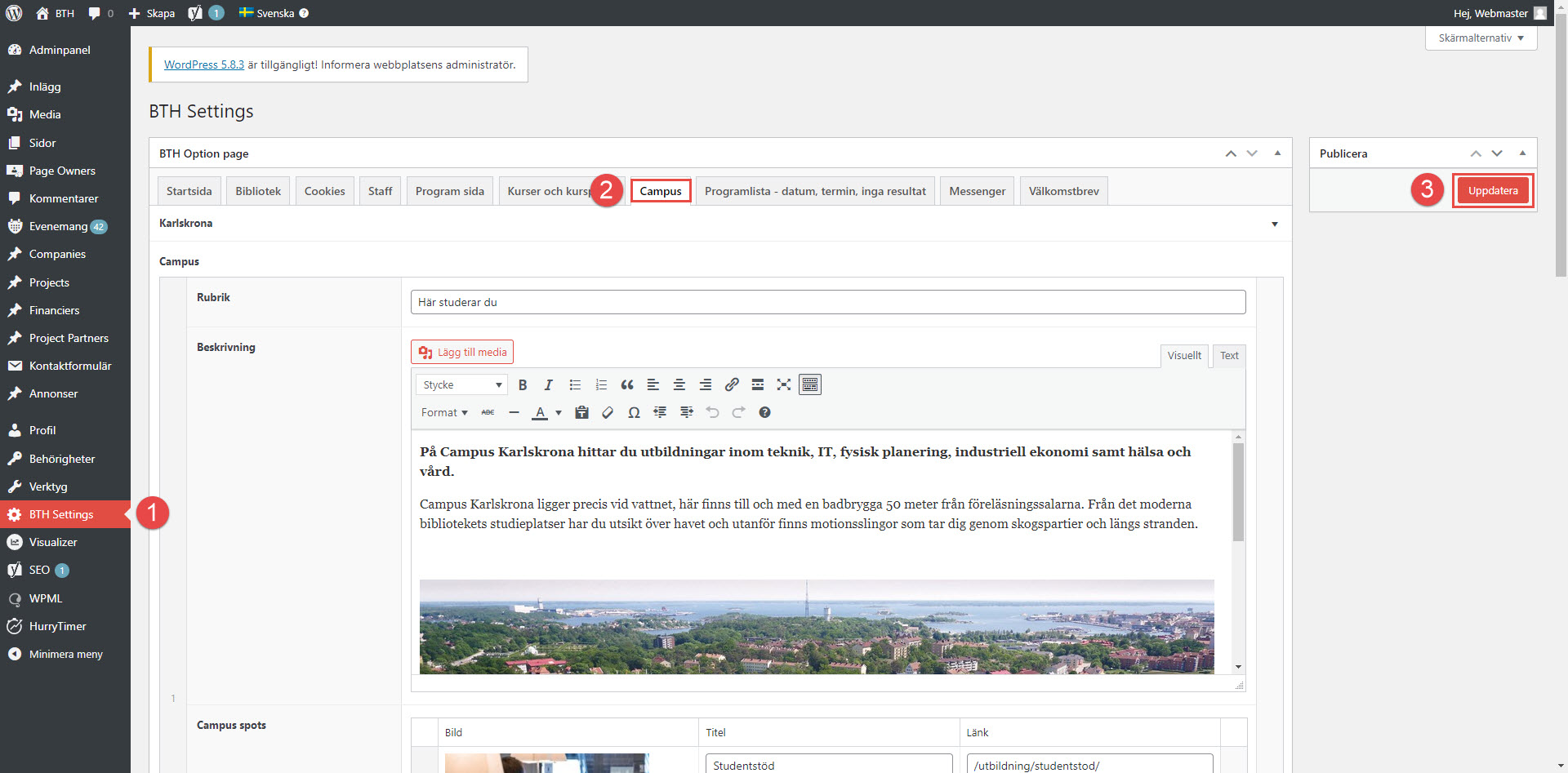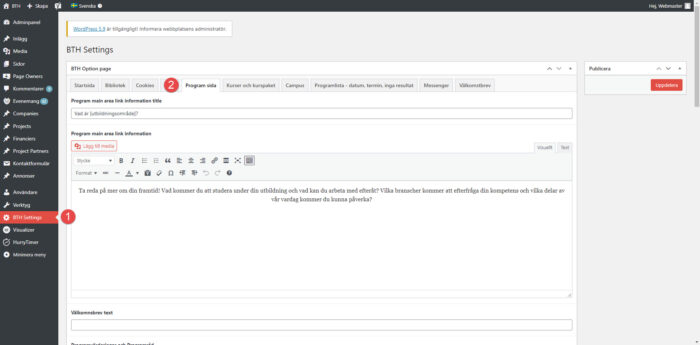3.3 Programsidor
1. Vad är programsidor?
Programsidorna är innehållssidor för våra utbildningsprogram. Dessa är byggda utifrån en förutbestämd mall, men med möjlighet att lägga till eller ta bort enskilda moduler.
Det är enbart huvudredaktörer (kommunikationsavdelningen) som har behörighet att uppdatera programsidor. Om du vill ändra innehållet på en programsida, men saknar behörighet, kontakta kommunikationsavdelningen.
Instruktionerna på denna sida gäller de svenska programsidorna, men de engelska har samma innehåll och struktur, och det dynamiska innehållet översätts automatiskt till engelska.
2. Nya programsidor
Utkast för nya programsidor skapas automatiskt en gång per år genom koppling till Kursinfo:s API. Detta sker den 1/5 för nya program och för program med nya programkoder, både för påföljande års vårtermin och hösttermin. Inga programsidor ska därför skapas manuellt!
Utkasten kommer ha rätt mall från början, vilket gör att vissa moduler finns förinlagda, samt förifylld titel och språk. Vissa moduler hämtar information automatiskt från Kursinfo, men flertalet behöver läggas till fyllas i manuellt innan publicering.
När en programsida publiceras kommer den inte automatiskt synas i utbildningslistan. Det finns datum som styr vilka omgångar som visas, och den nya programsidan måste därför finnas inom detta intervall (se punkt 3 nedan).
3. Hitta nya programsidor
För att hitta utkast till nya programsidor, i WordPress, klicka på Sidor/Alla sidor i vänstermenyn (1). Klicka sedan på filtreringen ”Utkast” (2). När alla utkast visas, i drop down-menyn ”Filtrera på sidmall”, välj ”Programsida – ny” (3). Klicka därefter på knappen ”Filtrera” (4).
Samtliga utkast för programsidor kommer då att visas. Leta upp det utkast du söker i listan. Du kan även använda sökfunktionen för att lättare hitta ett specifikt program.
4. Datum för visning av program och kurser
Dessa datum styr vilka omgångar för program som visas i utbildningslistan:
16/6 – Visning av program för påföljande år, VT och HT
16/9 – Innevarande HT försvinner
31/1 – Innevarande VT försvinner
Dessa datum styr vilka omgångar för kurser/kurspaket som visas i utbildningslistan:
16/6 – Visning av kurser/kurspaket för påföljande år, VT/HT
16/8 – Innevarande ST försvinner
1/12 – Innevarande HT försvinner
31/1 – Visning av kurser/kurspaket för kommande ST
20/4 – Innevarande VT försvinner
5. Uppbyggnad
Alla programsidor ska innehålla ett förutbestämt antal moduler, och dessa moduler måste komma i rätt ordning. Om någon modul saknas finns risk att programsidan inte fungerar korrekt.
Programsidorna ska minst bestå av följande moduler i denna ordning:
- Program areas
- Top image
- Programsida Ingress
- Cirkeldiagram
- Facts and program content
- Programinnehåll
- Antagning, examen och mål
- Campus information
- Good to know
- Program – kontaktpersoner
- Program main area link information
- Similar programs
Utöver dessa går det att lägga till extra moduler, och vissa extra moduler har blivit en standard på samtliga programsidor. Ta därför reda på vilka moduler det gäller, samt var de ligger.
Undvik att flytta de obligatoriska modulerna, eftersom detta kan påverka både funktion och layout. Nya moduler som läggs till måste placeras där dessa fungerar. Förhandsgranska därför alltid för att se hur en ny modul påverkar layouten.
6. Titel och permalänk
Titel och permalänk (URL) sätts automatiskt när utkastet skapas och får inte ändras!
Namnet och URL:en är viktiga för att kopplingarna till utbildningslistan ska fungera.
7. Program areas
Modulen ”Program areas” anger vilket/vilka områden programmet tillhör. Valet av område i modulen styr vilket utbildningsområde som programmet kommer sorteras under.
Programmets huvudområde ska anges i rutan ”Program main area link”. I de flesta fall ska ett program enbart ha ett valt alternativ i denna ruta, eftersom programmen oftast bara tillhör ett område.
I rutan ”Program study area link” kan du ange ett sekundärt område. I dagsläget används detta bara för program som, förutom att ha ett huvudområde, även tillhör ingenjörsutbildningar eller master- och magisterutbildningar. Ange i så fall något av dessa i denna ruta.
8. Toppbild
Alla programsidor ska ha en toppbild som löper över hela sidans överdel. Alla bilder på externwebben ska hämtas från vårt bildhanteringssystem MediaflowPro.
OBS! Bilder får inte laddas upp direkt i WordPress.
Toppbilder ska vara ett fotografi som på ett bra sätt visualiserar programmet. Om personer finns med, måste bilden behandlas som personuppgift enligt GDPR. Det är då viktigt att det finns ett giltigt samtycke från personen/personerna på bilden (kontakta kommunikationsavdelningen om du är osäker). Toppbilder får inte innehålla grafik som logotyper, ritningar eller text.
1. För att ladda upp bilder och lägga in dem som toppbild, följ instruktionerna på sidan 4.2 Ladda upp media (länken öppnas i ny flik).
2. I WordPress, när toppbilden är uppladdad, klicka på knappen ”Add Image” under rubriken ”Top Image”.
3. Nu har en modul lagts till för toppbilden (Top image). I den modulen, klicka på knappen ”Lägg till bild” vid ”Image”.
4. För att infoga bilden, följ instruktionerna på sidan 4.3 Infoga media (länken öppnas i ny flik).
9. Faktarutan
Allt innehåll i faktarutan hämtas från WordPress och Kursinfo automatiskt och kan inte justeras manuellt.
Om en felaktighet finns i faktarutan är det troligen ett problem med inmatningen i Kursinfo. I dessa fall, kontakta först enheten för utbildningsutveckling.
10. Programsida ingress
Modulen ”Programsida Ingress” är unik för programsidornas mall och kan inte väljas manuellt.
Innehållet i modulen visas direkt under faktarutan.
Bild eller film
I modulen kan man överst välja att antingen visa en bild eller en film. För att lägga till en bild, klicka på knappen ”Lägg till bild” och följ sedan gängse rutiner för att infoga en bild från MediaflowPro. Bilden ska vara i nedladdningsformatet ”Sidbild”.
Du kan även välja att bädda in en film. Alla filmer ska hämtas från MediaflowPro. Även om det finns en rad för YouTube-film ska denna inte användas! På raden ”Mediaflow-film” ska du bara ange filmens ID (inte hela sökvägen eller något kortkommando). Gör så här:
(Följande instruktioner kräver ett användarkonto i MediaflowPro. Har du inte ett sådant, kontakta kommunikationsavdelningen för hjälp med inbäddning av film.)
Observera! Följande steg kräver den nya versionen MediaFlowPro.
- Ta reda på filmens unika ID. I MediaFlowPro, leta upp filmen och markera denna (1)
- Klicka på ”Använd fil”(2)
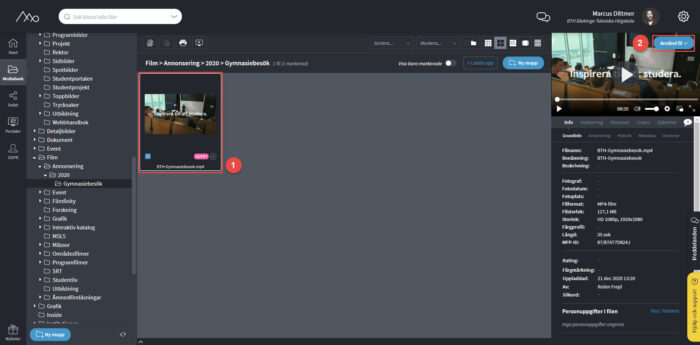
- Klicka på ”Hämta filen” (3)
- Klicka på ”Kod för inbäddning” (4)
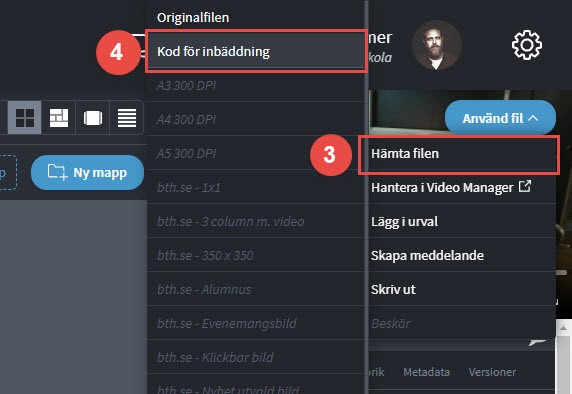
- I rutan som visas, kopiera filmens ID (samtliga tecken efter sista / i rutan ”URL till video”) (5)
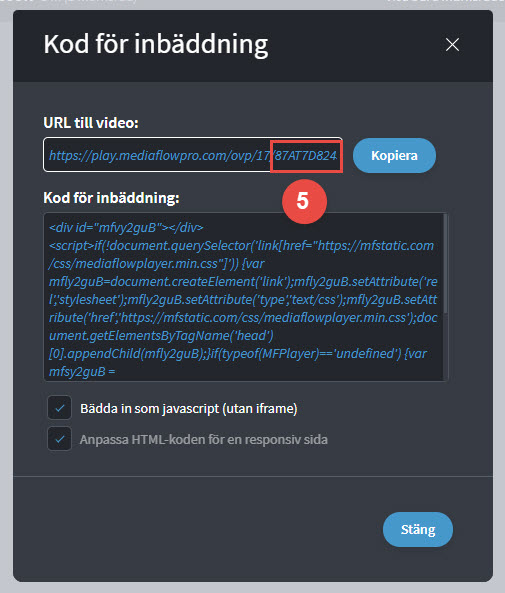
- Klistra in koden på raden ”Mediaflow-film”
Ingress
Ingresstexten skrivs i textrutan för ”Ingress”. Texten får automatiskt rätt formatering och kan inte anpassas.
Brödtext
Brödtexten skrivs i texteditorn för ”Brödtext”. I denna ruta kan du formatera text med rubriker och fetstil text.
11. After the exams
Modulen ”After the exams” används inte längre (och visas heller inte på programsidan), så denna modul kan tas bort.
12. Cirkeldiagram
Cirkeldiagrammet skapas utanför programsidorna i ett plugin som heter ”Visualizer”.
Diagrammet läggs in som kortkod i en vanlig One column-modul.
I dagsläget är det bara administratörer (webbansvarig) som har tillgång till detta plugin och som kan skapa nya samt uppdatera befintliga cirkeldiagram. Om ett diagram behöver skapas eller uppdateras, kontakta webbansvarig.
Modulen med cirkeldiagrammet ska alltid ha titeln ”Kurser och innehåll”.
13. Facts and program content
Modulen visar det expanderbara fältet ”Kurser i programmet” och innehållet hämtas från Kursinfo.
Innehållet i modulen kan inte justeras manuellt, och felaktigheter måste därför rättas i Kursinfo.
För att modulen ska synas, se till att kryssrutan vid ”Visa” är ifylld.
14. Programinnehåll
Innehållet i modulen ”Programinnehåll” visas i det expanderbara fältet ”Utbildningsinnehåll”.
Texten i modulen matas in manuellt, och kan formateras med rubriker och ingress efter behov.
15. Antagning, examen och mål
Innehållet i modulen ”Antagning, examen och mål” visas i det expanderbara fältet ”Urval”.
Fältet användes tidigare för att visa information om just antagning, examen och mål, men har senare ändrats till att användas för text om urval. Namnet på modulen är alltså missvisande.
Texten i modulen hämtas från Kursinfo och kan inte justeras. För att modulen ska synas på programsidan, se till att rutan ”Visa” är ifylld.
16. Campus information
Modulen Campus information visar innehållet under rubriken ”Här studerar du” på programsidan.
Innehållet anpassas beroende på om utbildningen ges i Karlskrona, i Karlshamn eller på distans (då den inte visas alls). Eftersom det är samma information som ska visas på samtliga programsidor hämtas innehållet utanför programsidan.
För att redigera innehållet i modulen, i WordPress vänstermeny, välj ”BTH Settings” (1) och sedan fliken ”Campus” (2). Här kan du ändra både text, bild och spottar – både för Campus Karlskrona och Campus Karlshamn. När ändringen är klar, klicka på knappen ”Uppdatera” (3).
OBSERVERA! När informationen uppdateras gäller detta för SAMTLIGA programsidor, inte bara en enskild!
17. Good to know
Modulen ”Good to know” visar innehållet under rubriken ”Bra att veta” på programsidan.
Innehållet är centralt för samtliga programsidor och uppdateras utanför programsidan, i menyn ”BTH Settings” i WordPress vänstermeny (se punkt 16, Campus information).
Modulen består av ett textfält och tre spottar. Innehållet i dessa kan ändras, men tänk på att ändringar här påverkar samtliga programsidor!
18. Program - kontaktpersoner
Innehållet i modulen visas under rubriken ”Frågor?” på programsidan och visar kontaktuppgifter till programansvarig och studievägledare.
Innehållet i modulen hämtas från två källor:
Programansvarig hämtas genom API:et och är kopplat till personprofilen i WordPress. Kontaktuppgifterna till profilen hämtas från IDHA, vilket innebär att rättningar av kontaktuppgifter måste göras i detta system. Profilbilden hämtas från personprofilen i WordPress. En bild som saknas måste alltså den programansvarige själv publicera. Se instruktioner under 3.4 Profilsidor – Punkt 13. Profilbilder. Alternativt kan administratörer hjälpa till med detta, kontakta i så fall webbansvarig.
Om en programansvarig vill ha en annan e-postadress än den som hämtas från profilen (denne kanske önskar en funktionsbrevlåda), finns en rad i modulen för detta. Skriv den adress som önskas, så kommer den ersätta den personliga adressen.
Studievägledare hämtas centralt från BTH Settings (se punkt 16, Campus information). Under BTH Settings kan bild, titel, e-postadress och telefonnummer ändras. Tänk på att ändringen påverkar samtliga programsidor!
I modulen på programsidan finns möjlighet att ändra titel, lägga till en ingresstext, samt att dölja programansvarig och/eller studievägledare – men inget av dessa ska normalt göras.
19. Program main area link information
Innehållet i modulen ”Program main area link information” visar innehållet under rubriken ”Vad är [utbildningsområde]?” på programsidan.
Modulen består av av en titel, en brödtext och en knapp som pekar mot sidan för utbildningsområdet. Rubriken och texten i modulen hämtas centralt från menyn ”BTH Settings” (1), fliken ”Program sida” (2). När du uppdaterar texten där kommer innehållet i modulen på samtliga sidor att uppdateras.
Knappen mot utbildningsområdessidan skapas automatiskt.
20. Similar programs
Innehållet i modulen ”Similar programs” visar innehållet under rubriken ”Liknande utbildningar” på programsidan.
Innehåller består av en listan över program och kurser inom samma utbildningsområde.
I modulen kan du justera titel och vilket som ska visas först av program och kurser. Normalt sett behöver inget i modulen ändras.